DVD player za automobil: uživajte u filmovima i glazbi dok ste u pokretu
A auto DVD player je audio-vizualni uređaj dizajniran za korištenje u vozilima. Omogućuje putnicima gledanje filmova, slušanje glazbe i uživanje u drugim multimedijskim sadržajima. DVD playeri za automobile obično dolaze u različitim formatima, uključujući zaslone koji se montiraju na naslon za glavu, zaslone na preklop ili integrirane jedinice. Želite li znati koji DVD uređaj za automobil možete dodati u svoje vozilo?
Ovaj će članak navesti DVD playere za automobile s njihovim značajkama i svrhom. Osim toga, ovaj post će vas naučiti kako napraviti DVD i reproducirati ga u svom automobilu. Također, naučit će vas kako reproducirati DVD filmove na zaslonu automobila. Pa što čekaš? Pogledajte sljedeće dijelove!
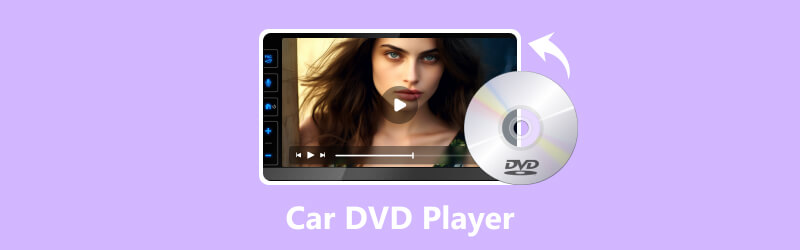
SADRŽAJ STRANICE
Dio 1. Preporuka za auto DVD player
Ovaj odjeljak će navesti sljedeći DVD uređaj za automobil koji se može koristiti u različite svrhe. Kako biste ih upoznali, pogledajte sljedeće informacije.
1. Autotain DVD uređaj za naslon za glavu
Ima dvostruki 9-inčni zaslon, podesivi naslon za glavu, ugrađene zvučnike, podržava bežične slušalice, utore za USB i SD kartice i AV ulaz/izlaz. Autotain DVD Player je dvostruki DVD player za automobile posebno dizajniran za postavljanje na naslone za glavu, nudeći individualnu zabavu za putnike na stražnjem sjedalu. Dual-screen korisnicima omogućuje gledanje zasebnih filmova ili dijeljenje istog sadržaja.
2. Sony XAV-AX5000
Ima 6,95-inčni zaslon osjetljiv na dodir i kompatibilan je s Android Auto, Apple CarPlay, Bluetooth, USB i HDMI ulazima, DVD/CD playerom i AM/FM tunerom. Sony XAV-AX5000 pruža izvrsne značajke, poput velikog zaslona, besprijekorne integracije mobilnih uređaja i izvrsne kvalitete zvuka. Jednostavan je za korištenje i nudi korisničko sučelje.
3. DBPower prijenosni DVD player
Ima 10,5-inčni okretni zaslon, ugrađenu punjivu bateriju i podržava brojne multimedijske formate. Osim toga, podržava AV izlaz za spajanje na monitore naslona za glavu automobila, USB i utore za SD kartice. DBPower Portable DVD Player je DVD player s naslonom za glavu u automobilu, pouzdana opcija za zabavu u pokretu. Njegova velika veličina zaslona, dugo trajanje baterije i fleksibilnost čine ga prikladnim za putovanja cestom ili za zabavu putnika tijekom dugih vožnji.
4. Pioneer AVH-4200NEX
Ima 7-inčni zaslon osjetljiv na dodir i kompatibilan je s Android Auto i CarPlay, Bluetoothom, DVD/CD playerom, USB i HDMI ulazima. Povrh toga, ima ugrađeno pojačalo koje nudi dobru kvalitetu zvuka. Pioneer AVH-4200NEX pruža besprijekornu integraciju značajki pametnog telefona i multimedije. Ima elegantan dizajn i jednostavno sučelje, što ga čini popularnim izborom za nadogradnju sustava za zabavu na kontrolnoj tabli. To je jedan od najboljih Bluetooth DVD playera za automobile; možete ga dodati u svoje vozilo za reprodukciju glazbe i videa na cesti.
5. Rockville RVD10HD preklopni monitor DVD player
Ima ekran visoke rezolucije od 10,1 inča, ugrađeni DVD player, HDMI ulaz, utore za USB i SD kartice, bežični daljinski upravljač i ugrađena kupolasta svjetla. Rockville RVD10HD preklopni DVD uređaj za monitor dizajniran je za zabavu putnika na stražnjim sjedalima na stropu automobila. Omogućuje veliku veličinu zaslona i dobru kvalitetu slike, što ga čini idealnim za duga putovanja.
Dio 2. Kako stvoriti DVD i reproducirati ga u automobilu
Ako želite program za izradu DVD-a koji možete reproducirati na svom DVD playeru u automobilu, oslonite se na njega Vidmore DVD Creator. Ovaj program pruža najlakši način snimanja DVD-ova ili Blu-ray diskova. Osim toga, može reproducirati sve vrste videa, uključujući MP4, MOV, WMV, MKV, AVI, FLV i još mnogo toga. Možete uređivati DVD video pomoću ugrađenog video uređivača za snimanje DVD-a, poput obrezivanja, poboljšanja, skraćivanja, okretanja itd. Osim toga, nudi razne predloške koje možete ugraditi u svoj izlaz prije snimanja. Koristeći Vidmore DVD Creator, možete prilagoditi ili personalizirati svoj DVD pomoću njegovih ugrađenih značajki. Ipak, to je najbolji kreator DVD-a na koji se možete osloniti za izradu DVD-a. Želite li naučiti kako se to radi?
Za izradu DVD-a i reprodukciju snimljenog DVD-a pomoću Vidmore DVD Creatora, slijedite ove upute korak po korak:
Korak 1. Posjetite službenu web stranicu Vidmore DVD Creator kako biste preuzeli i instalirali program na svoje računalo. Nakon instalacije, nastavite s pokretanjem programa kako biste započeli proces.
Korak 2. Na zaslonu će se pojaviti dijaloški prozor; izabrati DVD disk kao vrstu diska. U sljedećem prozoru pritisnite Dodajte medijske datoteke gumb za prijenos video datoteke koju želite snimiti.
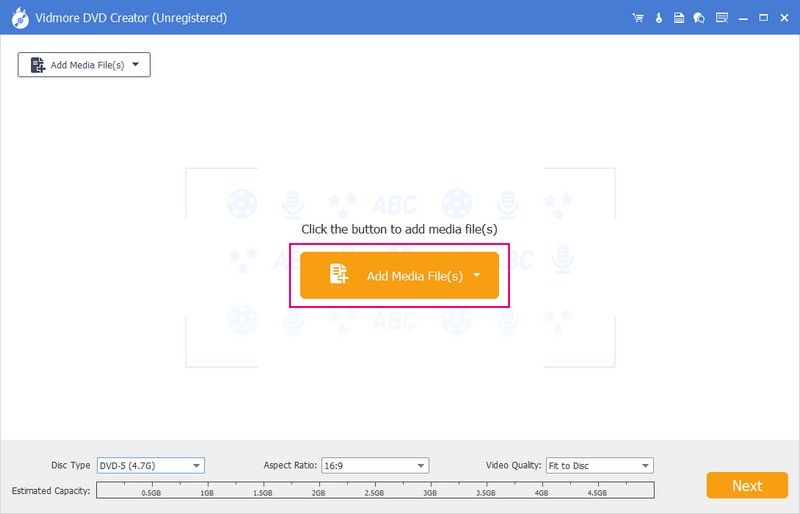
3. korak Kada se datoteka uveze, pritisnite kvačicu pokraj okvira svoje video datoteke. Prije nego što prijeđete na sljedeći prozor, po želji možete urediti i poboljšati videodatoteke odlaskom na Električni alati dugme. Ovdje možete uređivati Video, Audio, Prevodi, i više.
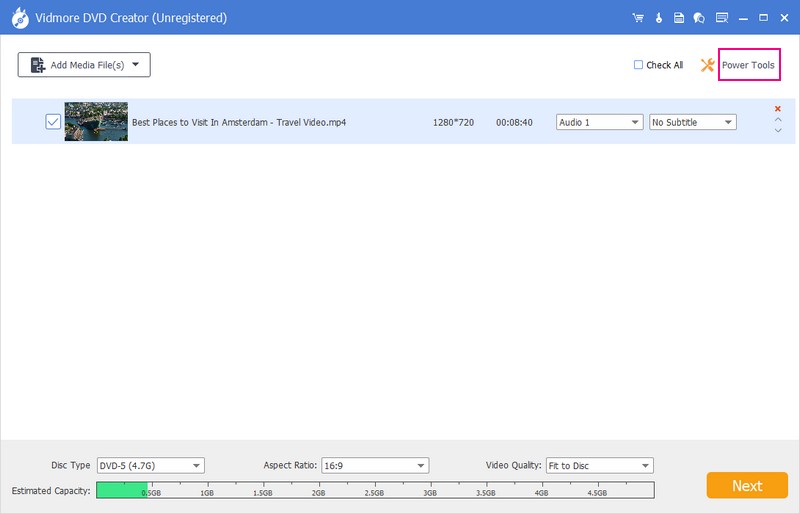
4. korak U posljednjem prozoru odaberite željeni predložak prema vašim željama; ima Odmor, Obitelj, Vjenčanje, Putovati, i više predložaka. Osim toga, omogućuje vam da personalizirate svoj predložak učitavanjem slike iz vaše lokalne datoteke.
Ispod zaslona za pregled možete dodati Pozadinska glazba i an Film otvaranja stavljanjem kvačice pored njih.
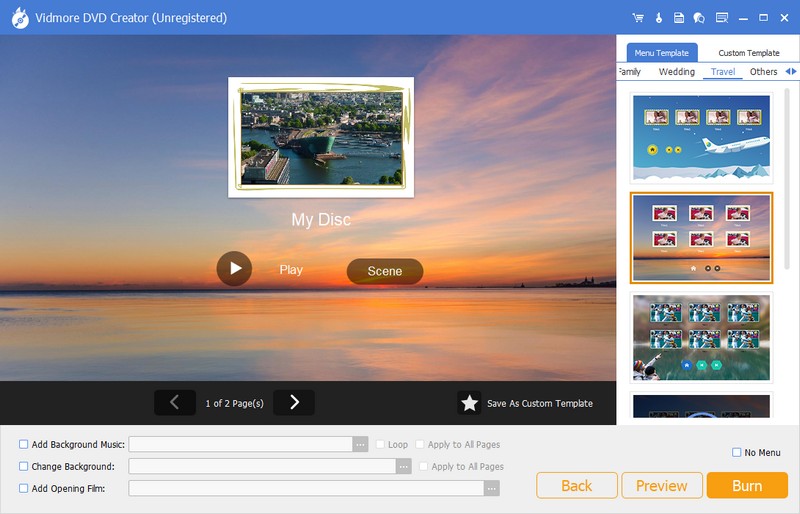
Korak 5. Pritisnite Pregled gumb za kratak pregled vašeg rezultata. Kada ste zadovoljni, kliknite na Spaliti gumb za početak procesa snimanja.
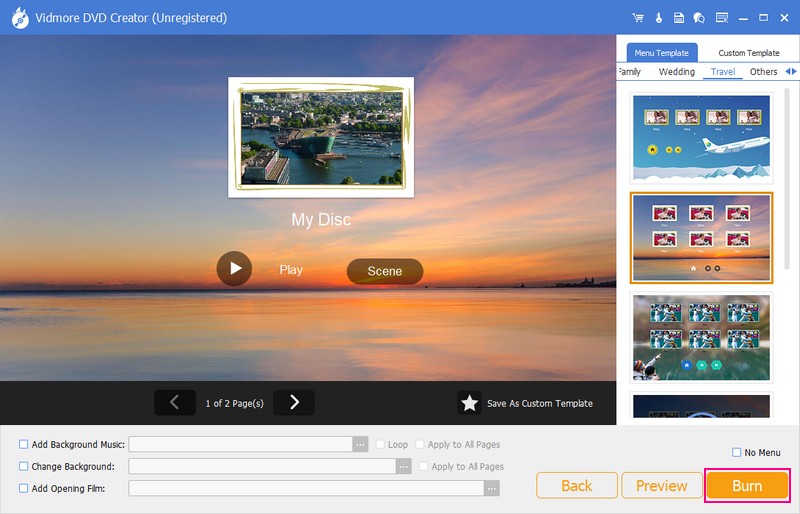
Korak 6. Nakon procesa snimanja, izbacite DVD iz pogona vašeg računala. DVD bi sada trebao biti reproduciran na vašem DVD playeru u automobilu.
Dio 3. Kako reproducirati DVD filmove na zaslonu automobila
Na primjer, ne možete reproducirati DVD filmove na zaslonu zbog problema s nekompatibilnošću formata datoteke filma. Stoga razmislite o korištenju Vidmore Video Converter da pretvorite svoju filmsku datoteku u podržani format koji može držati vaš zaslon automobila. Ovaj program podržava brojne video i audio formate. Uz to, ne morate se brinuti može li se vaša filmska datoteka i dalje reproducirati na vašem zaslonu jer podržava formate zaslona automobila.
Osim toga, nudi sljedeće opcije za poboljšanje kvalitete videa: razlučivost, smanjenje podrhtavanja videa, uklanjanje šuma video zapisa i više. Datoteku filma možete učiniti preciznijom i realističnijom na zaslonu automobila. Koristeći Vidmore Video Converter, možete pretvoriti DVD filmove u kompatibilni format i reproducirati konvertirane videozapise na zaslonu automobila. Da biste sve to učinili, prijeđite na navedene korake.
Korak 1. Posjetite službenu web stranicu Vidmore Video Converter za preuzimanje programa. Slijedite vodič na zaslonu kako biste instalirali softver na radnu površinu. Nakon toga nastavite s pokretanjem programa da biste započeli.
Korak 2. Idite na Konverter karticu i pritisnite Dodaj datoteku gumb za učitavanje filmske datoteke koju želite pretvoriti.
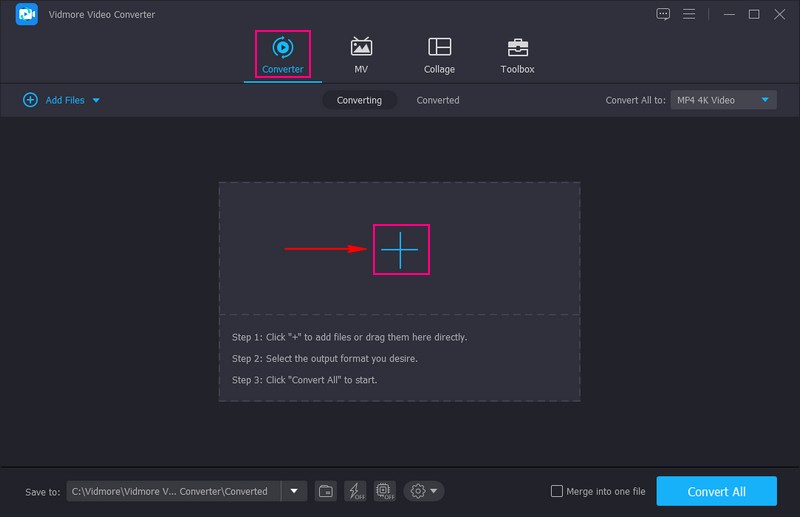
3. korak Krenite prema Profil Izbornik na desnom dijelu učitane filmske datoteke. S padajućeg izbornika odaberite izlazni format kompatibilan sa zaslonom vašeg automobila. Možete odabrati formate video medija, kao što su MP4, MKV, AVI, WMV,. itd., obično podržava zaslon automobila.
Po izboru, u skladu sa specifikacijama zaslona vašeg automobila, možete prilagoditi izlazne postavke, kao što su bitrate, frame rate, rezolucija i audio parametri. To možete učiniti pritiskom na Zupčanik gumb u desnom kutu formata. Osim toga, poboljšajte kvalitetu svog filma povećanjem razlučivosti, optimiziranjem svjetline i kontrasta, uklanjanjem video šuma i smanjenjem podrhtavanja videa. To možete učiniti klikom na Boja ispod vaše uvezene filmske datoteke.
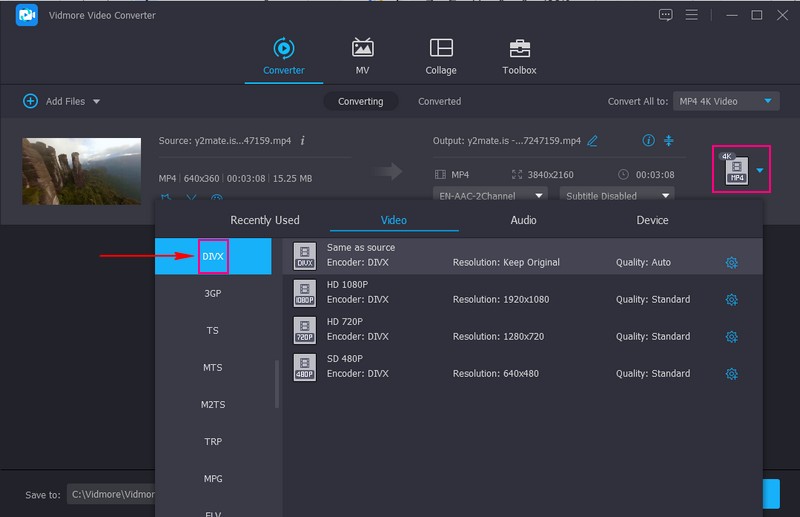
4. korak Kada se smjestite, pritisnite Pretvoriti gumb za početak postupka konverzije. Pričekajte dok proces konverzije ne završi.
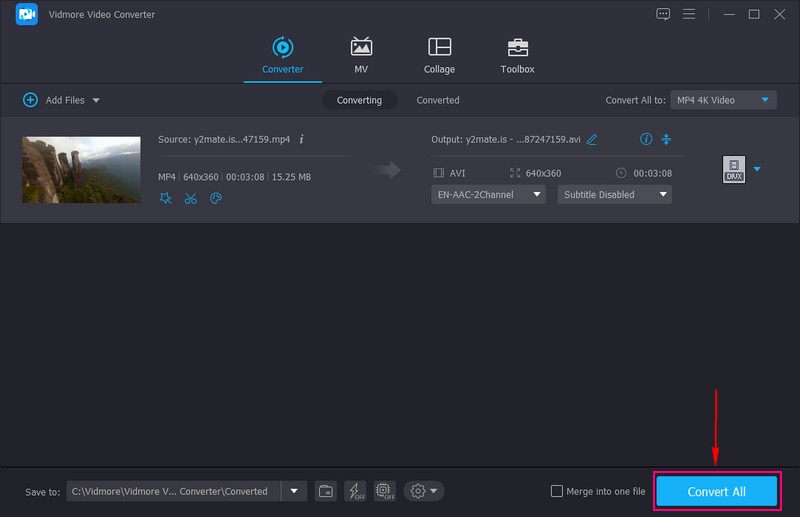
Korak 5. Nakon postupka pretvorbe, spojite svoj USB pogon na radnu površinu. Kopirajte i zalijepite pretvorenu filmsku datoteku iz izlazne mape Vidmore Video Converter na USB pogon.
Stavite vanjski pogon u USB priključak zaslona automobila. Upotrijebite kontrole medijskog sustava u automobilu za navigaciju do USB izvora i pronalaženje konvertiranih filmskih datoteka. Morate pristupiti medijskom sučelju ili izborniku izvora i odabrati USB disk kao izvor reprodukcije. Odaberite video koji želite reproducirati i pritisnite igra dugme.
Dio 4. Često postavljana pitanja o DVD uređaju za automobile
Može li DVD-R reproducirati glazbu u stereo sustavu automobila?
Doista, DVD-R može reproducirati glazbu u stereo uređaju za automobil, pod uvjetom da stereo uređaj za automobil podržava reprodukciju DVD-R diskova. Osim toga, može reproducirati glazbene datoteke u formatu snimljenom na diskovima. Automobilski stereo uređaji obično podržavaju audio CD-e; neki također mogu podržavati WMA ili MP3 datoteke snimljene na DVD-R disk.
Mogu li povezati svoj telefon s DVD playerom u automobilu?
Neki automobilski DVD playeri imaju ugrađenu funkciju ili dodatne priključke za povezivanje vanjskih uređaja, poput pametnih telefona ili glazbenih playera.
Mogu li reproducirati DVD na svom CD playeru u automobilu?
Ne, ne možete reproducirati DVD na automobilskom CD playeru jer su auto CD playeri dizajnirani posebno za reprodukciju audio CD-a. Ne možete reproducirati DVD-ove na CD playeru automobila zbog različitih formata i različitih struktura DVD-ova.
Može li auto DVD player reproducirati Blu-ray diskove?
Automobilski DVD playeri ne mogu reproducirati Blu-ray diskove jer zahtijevaju specijalizirani hardver i lasersku tehnologiju za čitanje sadržaja visoke razlučivosti.
Može li automobilski DVD player reproducirati audio datoteke s CD-a ili USB pogona?
Srećom, automobilski DVD playeri mogu reproducirati audio datoteke s CD-a ili USB pogona jer obično podržavaju standardne audio formate.
Zaključak
Instaliranje a DVD player za auto može poboljšati vaše iskustvo zabave u automobilu omogućujući vam da uživate u filmovima, glazbi i drugom multimedijskom sadržaju. Bilo da krećete na dugo putovanje ili jednostavno želite nadograditi audio-vizualne mogućnosti svog automobila. Ako planirate izraditi DVD s osobnim prilagođavanjem, možete računati na Vidmore DVD Creator. S druge strane, ako želite pretvoriti svoju filmsku datoteku u drugu, možete se osloniti na Vidmore Video Converter. Instalirajte ih na svoje računalo i uživajte u njihovim značajkama!


